可能有一天,您在 Mac 计算机上安装了 Xcode,然后意识到它在您的设备上占用了如此巨大的空间。 然后,你会开始思考, 为什么 Xcode 这么大? 好吧,如果您是 Mac 计算机的用户之一并且决定安装它,那么您会很恼火地收到由于空间不足而无法在您的设备上安装 Xcode 的通知。
在这篇文章中,我们将讨论 Xcode,以及为什么它这么大。 我们还将与您分享您可以执行的方法或步骤,以减少 Xcode 或 增加 Mac 的可用空间 您可以使用它来存储其他文件或安装其他应用程序,但需要消耗 Xcode。
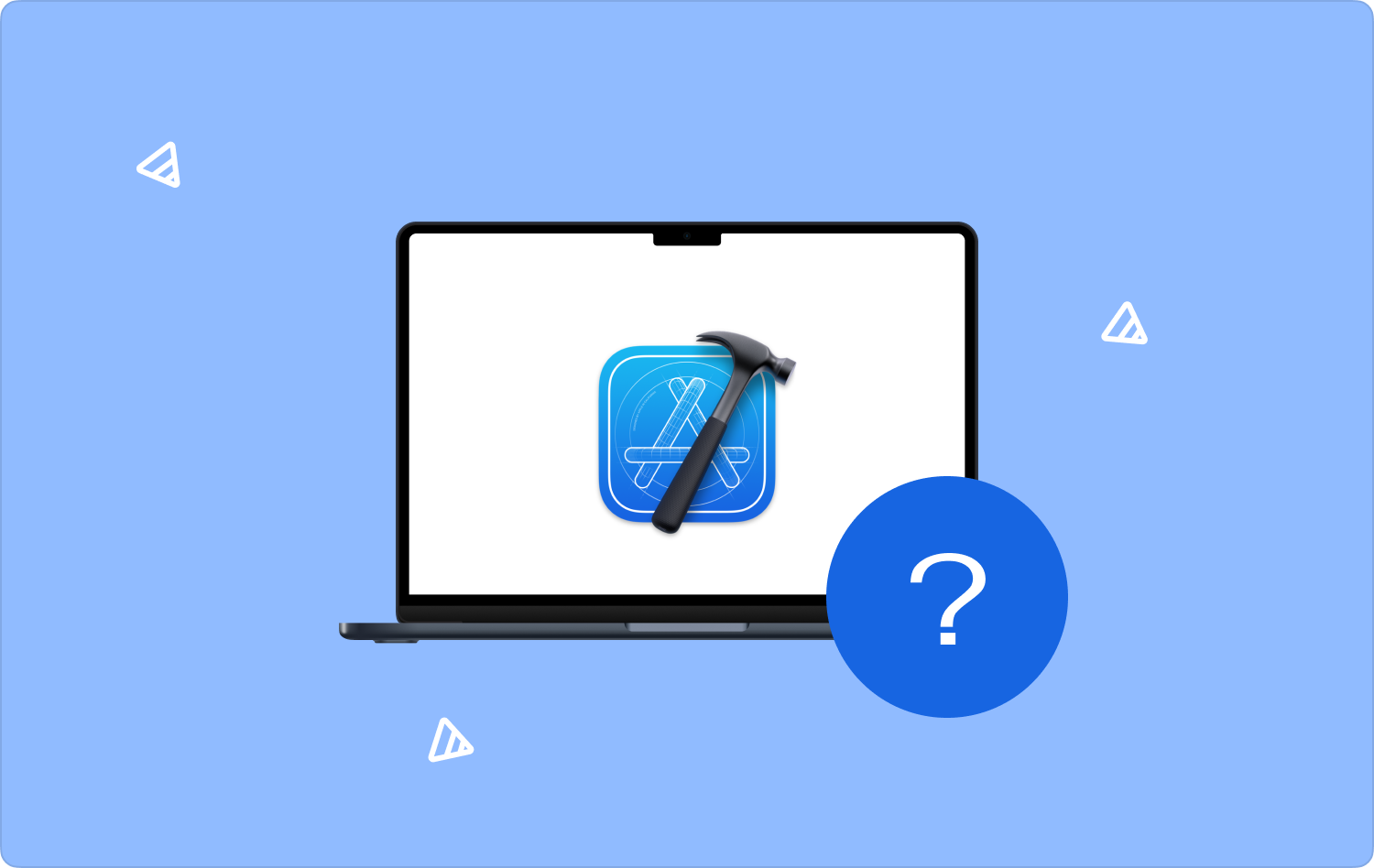
第 1 部分:关于 Xcode 的一切第 2 部分:如何减少 Xcode 占用的空间?第 3 部分:减少 Xcode 大小的更好方法是什么?总结
第 1 部分:关于 Xcode 的一切
为了充分理解为什么 Xcode 这么大,我们首先必须了解有关 Xcode 的事实。 Xcode 被称为 Apple 的 IDE 或集成开发环境,用于创建适用于 macOS、tvOS、iOS 和 iPadOS 的软件。 Apple 的 IDE 支持一些最流行语言的源代码,其中包括 Apple 的 Swift、C++、C、Objective - C++、Objective-C、Apple Script、Python、Java 和 Ruby。
这款 Xcode 可以从Apple的App Store免费下载,甚至可以用于许多开发过程,例如创建用户界面、编写代码、编译所述代码以及调试和测试。 完成后,您可以使用Xcode将应用程序提交到Apple的App Store。 但是,为此,您仍然需要成为注册开发人员。
这就是为什么一些用户有兴趣下载 Xcode,因为它是免费的,您可以使用它来学习很多新技能并提高您已有的技能。
Xcode 需要多少空间?
如果你需要回答为什么 Xcode 这么大的问题,我们首先必须知道 Xcode 要求你拥有的空间。 如果你去Apple Store的Xcode页面,你会看到Xcode的大小是11.7 GB,这是12.5版本。
如果您的 Mac 计算机上有上述空间并尝试安装 Xcode,您仍然会收到一条错误消息,指出您没有足够的空间来容纳 Xcode 的安装。 您必须有至少 40 GB 的可用空间才能安装 Xcode。
但它的扭曲部分是,当您使用 Xcode 时,它的大小会变大,是的,如果您更频繁地使用 Xcode,它可能会很快覆盖安装过程中占用的初始 40 GB 的空间,并且将很多设备连接到其中。
因此,如果您想在 Mac 计算机上安装和使用 Xcode,则需要至少 40 GB 或更多。
为什么 Xcode 这么大?
现在,了解了上述所有细节后,为什么 Xcode 这么大? Xcode 的创建是为了支持许多不同的操作系统,例如 macOS、tvOS、iOS 和 iPadOS。 对于我们提到的每个操作系统,Xcode 还支持每个操作系统的多个版本。
上述每个操作系统都有自己的编译、库、模拟器运行时和软件开发工具包。 因此,从技术上讲,它有大量关于每个操作系统所支持的不同声明的数据,这就是 Xcode 如此庞大的原因。
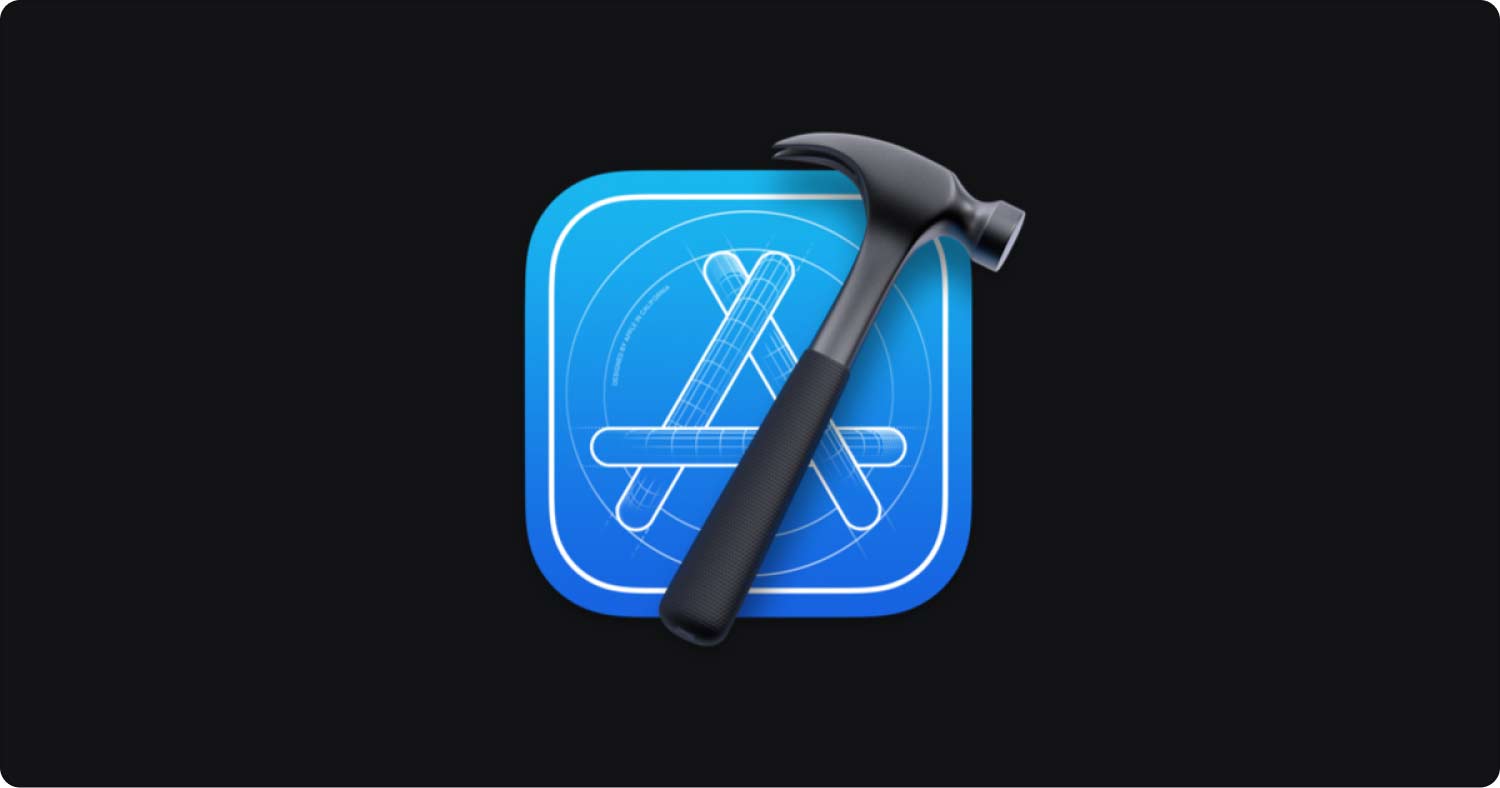
第 2 部分:如何减少 Xcode 占用的空间?
从上面我们了解了为什么 Xcode 如此之大,以下是您可以执行的步骤,以减少 Xcode 占用的空间。
- 去启动 发现者,然后转到 Go 菜单,然后选择 前往文件夹.
- 您必须输入以下内容: 〜/库/开发人员
- 然后你必须搜索名为的文件夹 iOS 设备支持,一旦找到就打开它。
- 然后,您将看到专用于每个 iOS 版本的单独文件夹,开始将它们全部拖到“垃圾箱”文件夹中。
- 您必须在地址:〜/ Library / Developer中找到iPad OS DeviceSupport文件夹,然后将每个版本的iPad OS的所有文件夹拖到Trash文件夹中。
- 然后,您必须确保已清空“垃圾箱”文件夹。
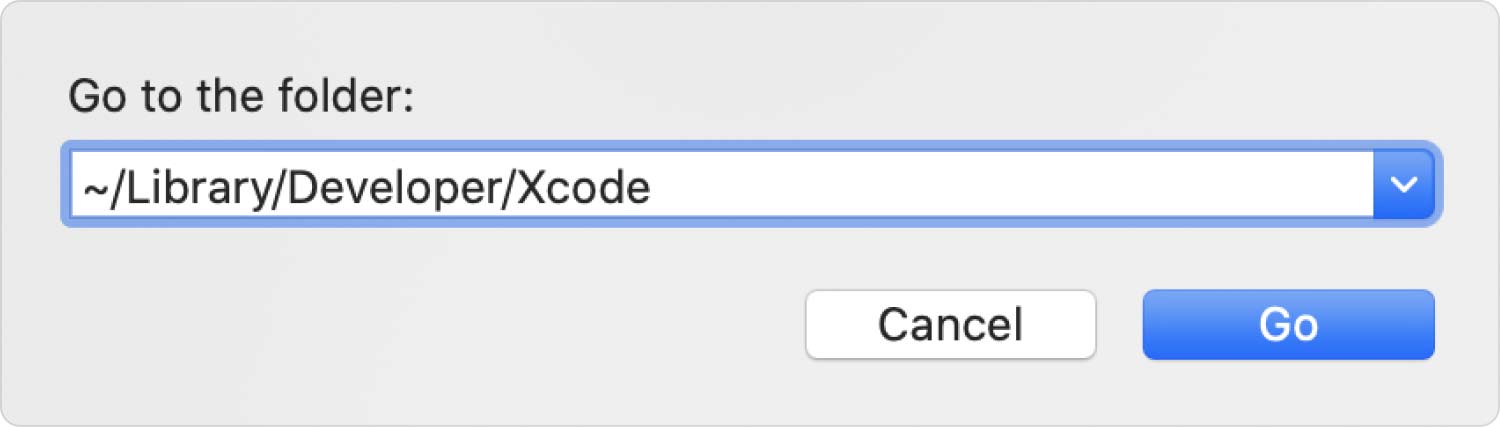
第 3 部分:减少 Xcode 大小的更好方法是什么?
现在我们有了想法 为什么 Xcode 这么大,这次我们需要知道的是,鉴于您已经在 Mac 计算机上安装了 Xcode,因此有更好的方法来减小 Xcode 的大小。 这次我们要用到一个工具,叫做 TechyCub Mac Cleaner.
Mac Cleaner
快速扫描Mac并轻松清理垃圾文件。
检查Mac的主要状态,包括磁盘使用情况,CPU状态,内存使用情况等。
只需点击几下即可加速您的Mac。
免费下载
一款 Mac 清理工具,可帮助 Mac 计算机用户更好地使用设备,特别是在由于 Mac 计算机上安装的文件较多而遇到错误时。
由于最大化 Mac 计算机的可用存储空间,可能会出现错误或设备突然变慢。 因此,日常生活或活动也可能受到影响。
使用的 TechyCub Mac Cleaner 将帮助我们解决问题,并删除我们不再使用的文件,例如那些导致 Xcode 大小频繁增加的文件。 为了了解 TechyCub Mac Cleaner 更好,下面让我们看看它的一些最佳功能。
- 这款 TechyCub Mac Cleaner 可用于卸载或删除您不经常使用的应用程序。 如果您使用 Mac 计算机多年,则可能有些应用程序已经过时或无用。 为了节省大量空间,使用 TechyCub Mac Cleaner 会对你有很大帮助。
- 您使用 Mac 电脑的时间越长,它存在大量旧文件的可能性就越大,而您可能不再使用这些文件, TechyCub Mac Cleaner 可以帮助您扫描最旧的文件,甚至其他旧文件,并根据需要删除它们。 这同样适用于大文件,通过使用 TechyCub Mac Cleaner 您可以轻松 在 Mac 上找到那些大文件.
- 这款 TechyCub Mac Cleaner 还可以帮助您扫描所有已重复的文件,该工具还可以帮助您将它们全部删除。
- 这款 TechyCub Mac Cleaner 也被认为是当今功能最强大的文件粉碎机之一。
- 当然,解决 Xcode 如此大的原因的最佳方法是 TechyCub Mac Cleaner 可以帮助您清除在 Mac 计算机和任何设备的操作中已经无用的文件。 随着使用 TechyCub Mac Cleaner,所有在 Mac 计算机上存储了相当长一段时间的垃圾文件终于可以得到处理。
现在,让我们继续讨论如何使用 TechyCub Mac Cleaner 可清除您正在使用的 Mac 计算机上存储的所有不必要的文件。
步骤 #1:首先,您必须下载并安装 TechyCub Mac 计算机上的 Mac Cleaner。 安装后,打开该工具,然后继续 垃圾清洁工 模块。 然后点击 Scan 扫描 选项卡,以便开始扫描 Mac 计算机上存储的文件。
步骤#2:然后检查扫描过程的结果,然后选择您必须删除的项目。 在继续下一步之前,您必须确保已检查已标记为删除的项目。
步骤#3:一旦你决定了,点击 清洁 按钮,然后等待几分钟,直到 TechyCub Mac Cleaner 已完成所选文件的删除。

步骤#4:该过程完成后,您将看到一条通知: 清理完成。 然后,为了返回扫描过程的结果,您可以点击 评估 选项卡,然后选择您必须删除的其他项目。 对于要删除的其他垃圾文件,您只需按照上述相同的说明进行操作即可。
人们也读 修复“iMovie 磁盘空间不足”错误的 6 种方法 [2023] 如何在 Mac 上卸载 Xcode:你必须做的事情
总结
我们希望您已经找出原因 为什么 Xcode 这么大,并了解可能的方法,了解如何减少 Xcode 占用的空间,以防您仍想安装它。 类似的工具 TechyCub Mac Cleaner 提供了巨大的帮助,可以加快进程,同时确保一切正确且正确执行。
